
Microsoft Edge에서 스크롤바 경험 향상
많은 사용자에게 브라우저 인터페이스는 방해 없이 원활하게 작동하기만 한다면 나중에 생각해도 되는 기능입니다. Microsoft Edge는 전반적으로 호평을 받고 있지만, 스크롤바 기능으로 주목을 받고 있습니다.이 기능은 사용자들 사이에서 흔한 논쟁거리가 되었습니다.하지만 Edge의 스크롤바 경험을 시각적으로 매력적이고 기능적으로 개선하는 효과적인 방법들이 있습니다.
스크롤바 딜레마 이해
다양한 웹사이트에서 사용자 지정 스크롤바가 널리 사용되는 것은 심각한 문제 중 하나입니다.이 문제를 해결하기 위해 Microsoft는 사용자가 Edge에서 사용자 지정 스크롤바를 비활성화하고 모든 브라우징 환경에서 일관성을 유지하는 표준 스크롤바로 되돌릴 수 있는 접근성 기능을 도입했습니다.이 기능을 구현하려면 다음 단계를 따르세요.
표준 스크롤바를 활성화하는 단계
- Microsoft Edge를 실행하고 설정 > 모양 > 브라우저 동작 및 기능 으로 이동합니다.
- ” 사용자 지정 스크롤바 끄기 ” 옵션을 활성화하세요.이렇게 하면 스크롤바가 모든 웹사이트에서 항상 표시되는 표준 스크롤바로 변경됩니다.이렇게 하면 스크롤바의 통일성이 유지되지만, 스크롤바가 크고 다소 산만해 보일 수 있다는 단점이 있습니다.또한 색상도 조절되어 다크 모드에서는 밝게, 라이트 모드에서는 어둡게 보이는데, 이는 접근성을 높이기 위한 의도적인 설정이며 디자인적인 결함이 아닙니다.하지만 더 세련된 디자인을 원한다면 더 많은 옵션을 활용할 수 있습니다.
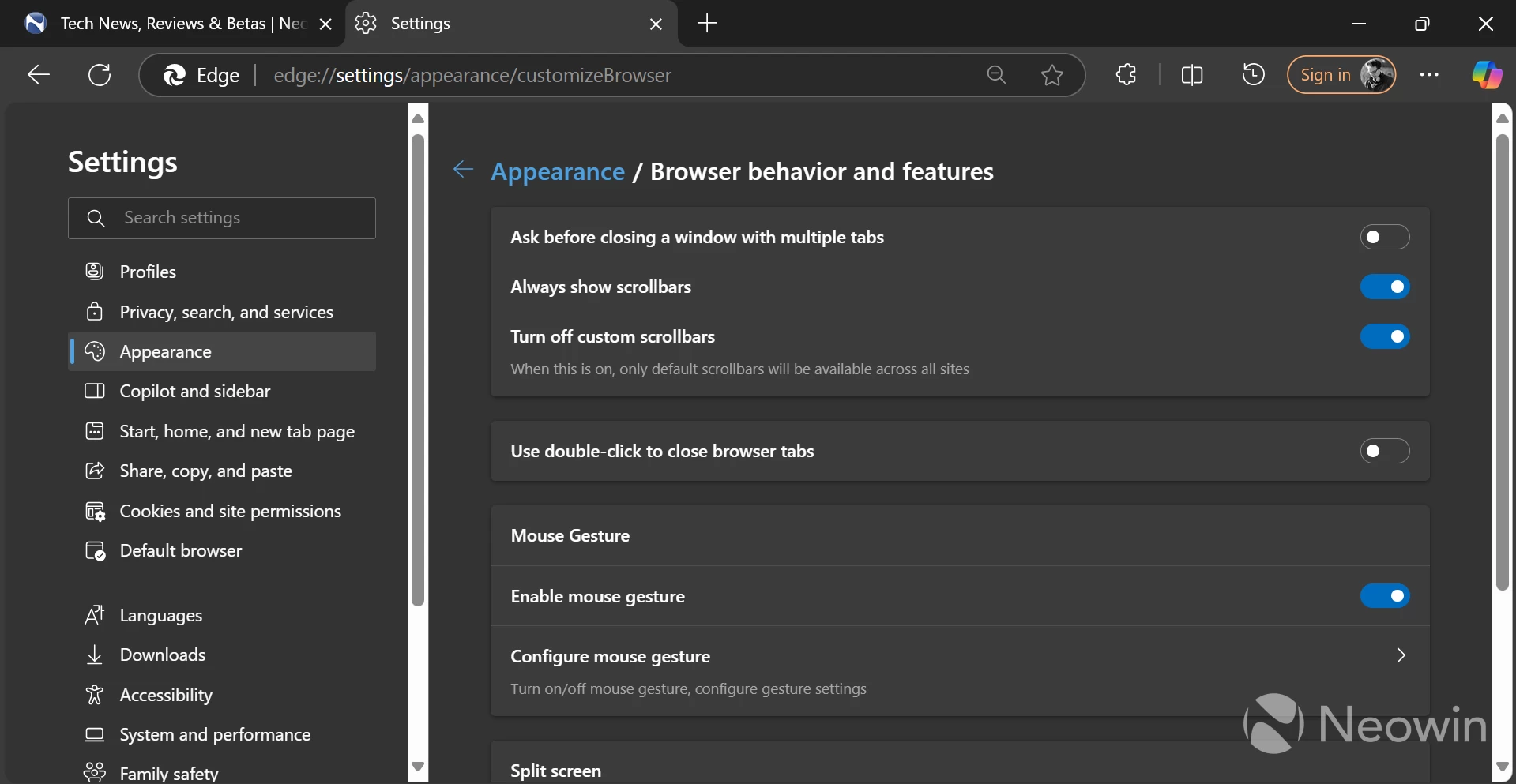
스크롤바 모양 문제 - 새 탭을 열고 주소창 에 edge://flags를 입력한 다음 ” Fluent overlay scrollbars “를 검색합니다.
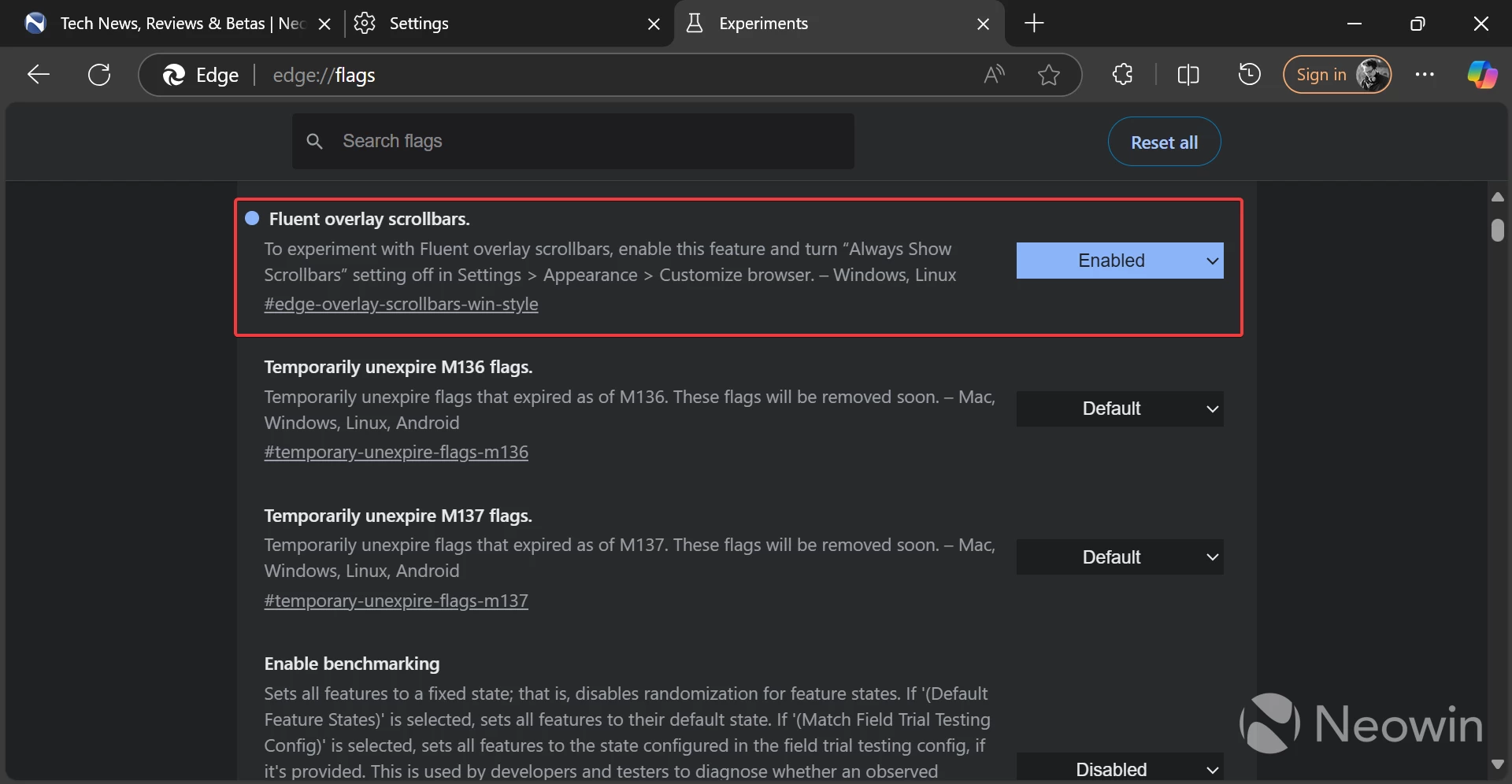
- 플래그 설정을 ” 활성화 “로 변경하고 브라우저를 다시 시작하면 변경 사항이 적용됩니다.
- 설정 > 모양 > 브라우저 동작 및 기능 으로 돌아가서 ” 항상 스크롤바 표시 ” 기능을 비활성화합니다.
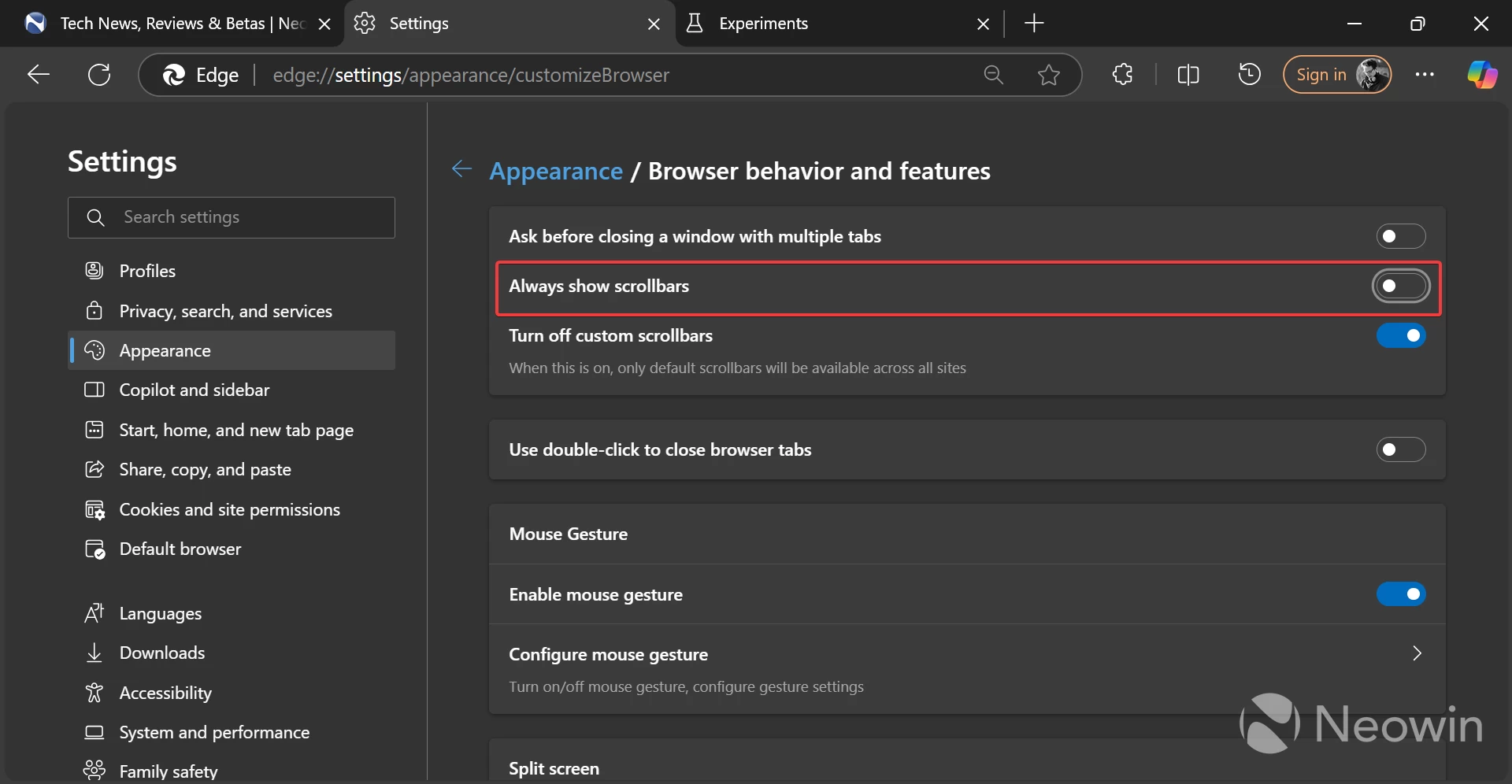
- 보세요! 이 변경 사항을 적용하면 훨씬 더 우아한 스크롤바 경험을 얻을 수 있을 겁니다.

결과 경험
이 단계를 완료하면 Microsoft Edge에서 스크롤 동작 중에만 나타나는 정교하고 간결한 “유창한” 스크롤바가 나타납니다.또한, 사용자는 스크롤바 위에 커서를 올려놓으면 스크롤바를 쉽게 확대할 수 있으며, 스크롤바를 위아래로 드래그하는 기존 방식처럼 스크롤할 수 있습니다.
이러한 간단한 조정을 따르면 스크롤바의 미적 감각과 기능이 개선되어 Microsoft Edge에서의 브라우징 환경이 크게 향상되고, 웹과의 상호 작용이 더욱 원활해집니다.
더 자세한 지침을 보려면 여기에서 원본 출처를 확인하세요.




답글 남기기